Mac版GoodNotes 5でiPadで書いたノートをMacでも閲覧したり編集する
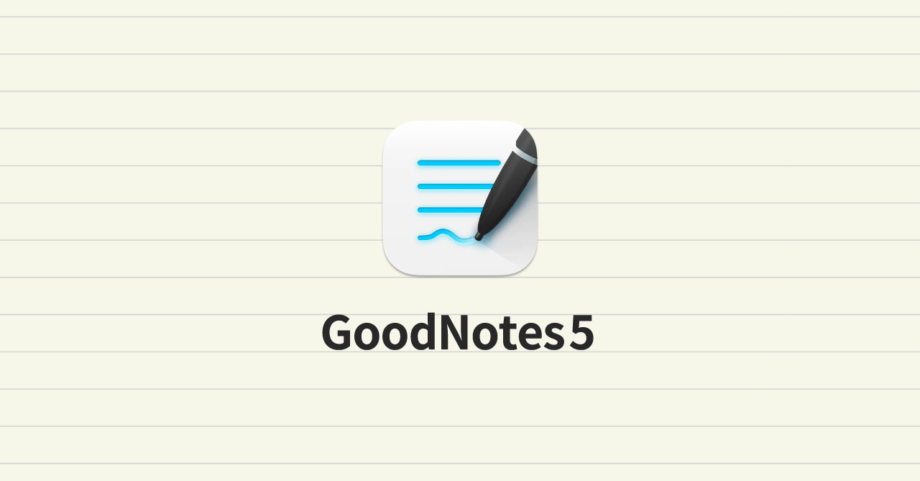
iPadを使う人に取って定番のノートアプリ「GoodNotes 5」ですが、実はMacアプリもあります。
手書きしたノートをMacで閲覧したり、テキストの入力もできます。
GoodNotes 5
GoodNotes 5はiPadで定番のノートアプリで、手書きに特化しています。
ノートの細かい設定ができて、書き心地も抜群です。
iPad版に関しては過去に記事にしているので、そちらもぜひご覧ください。
Mac版のインストール
アプリはMac App Storeからインストールできます。
インストールしたらアプリを開いて、利用許諾をチェックして先に進みます。
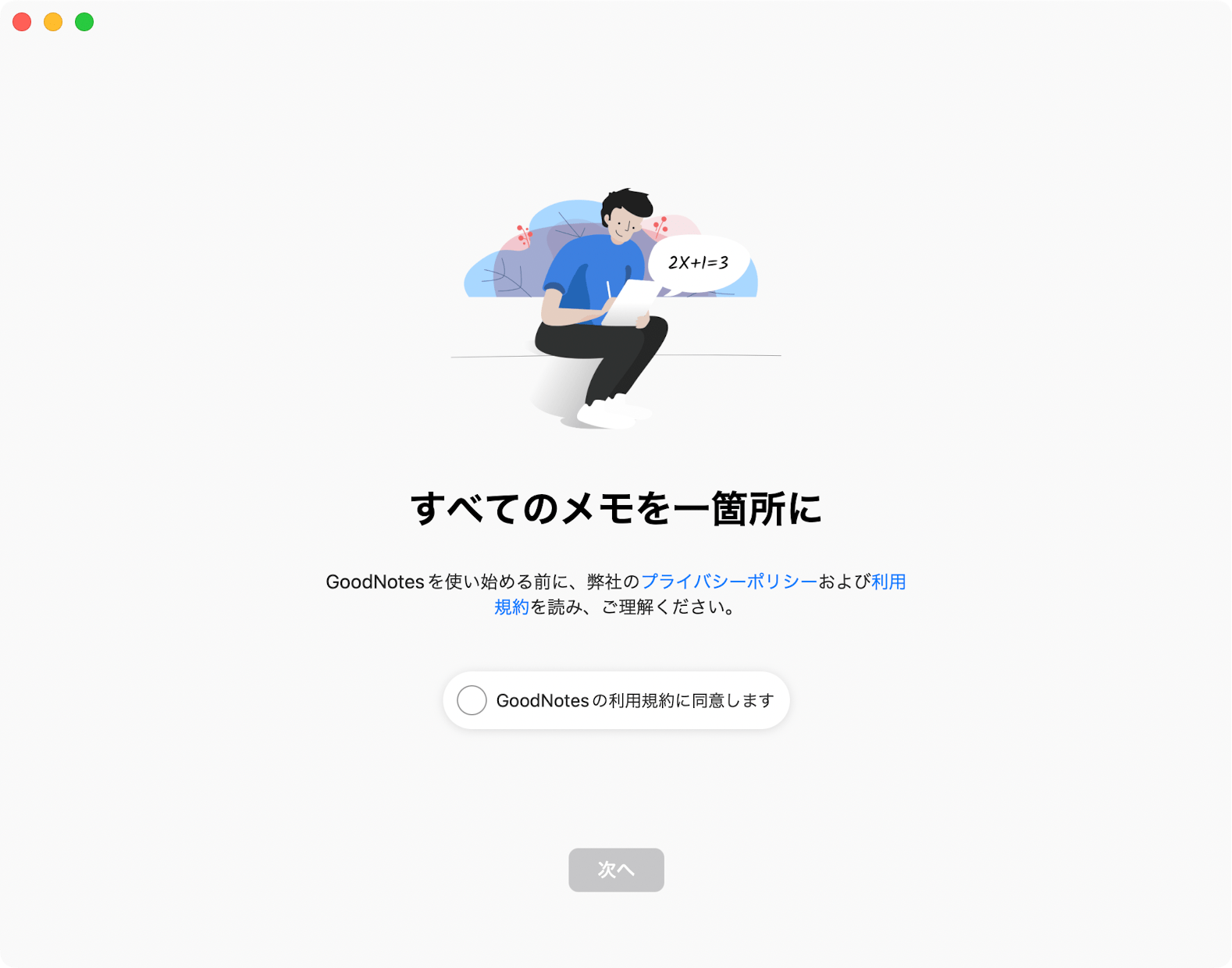
iCloudの連携を許可すると、iCloudとノートの情報を連携するようになります。
iPadもiCloudと連携しておけば、これでiPadとMacで同じノートが閲覧できるようになります。
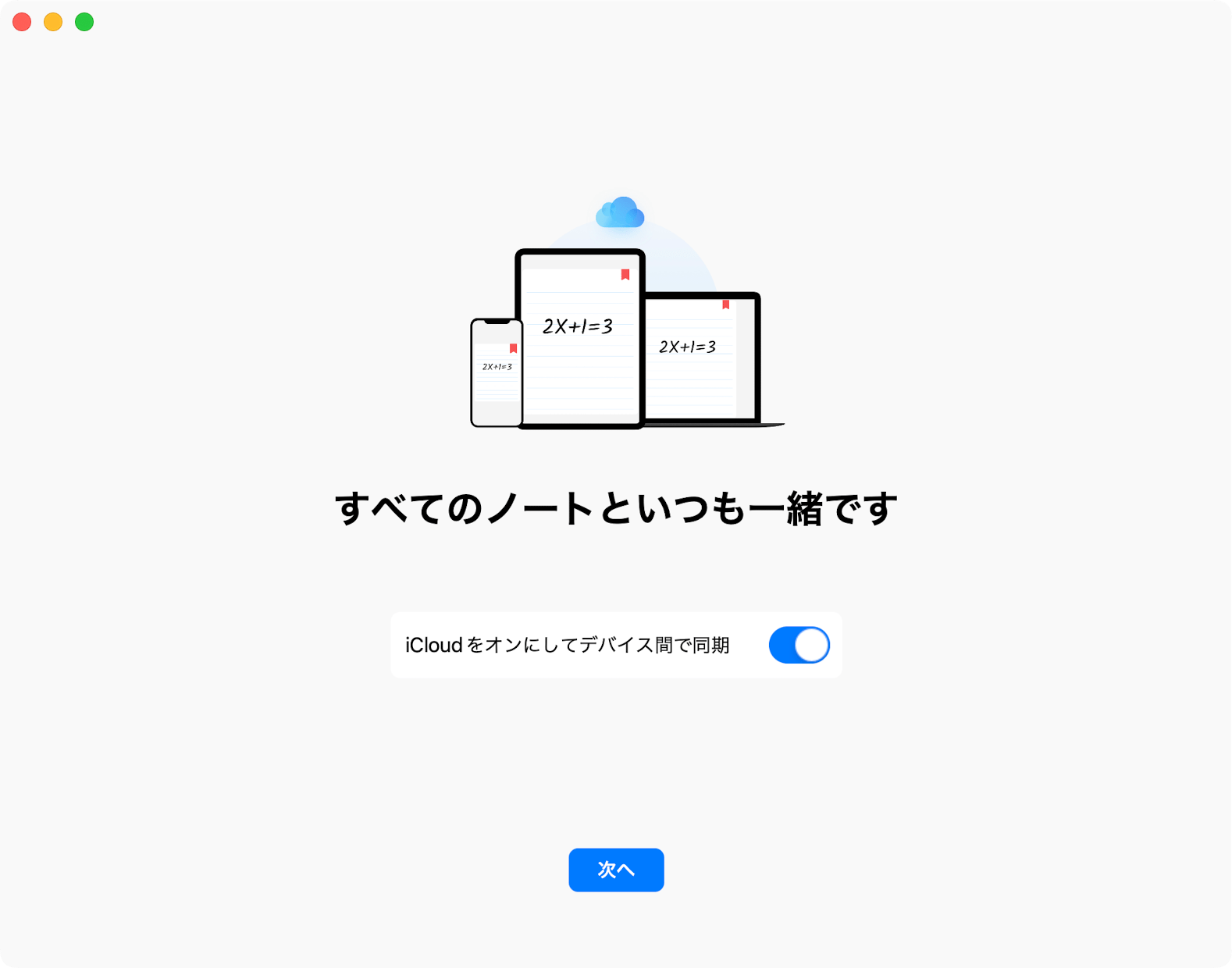
Mac版の基本的な使い方
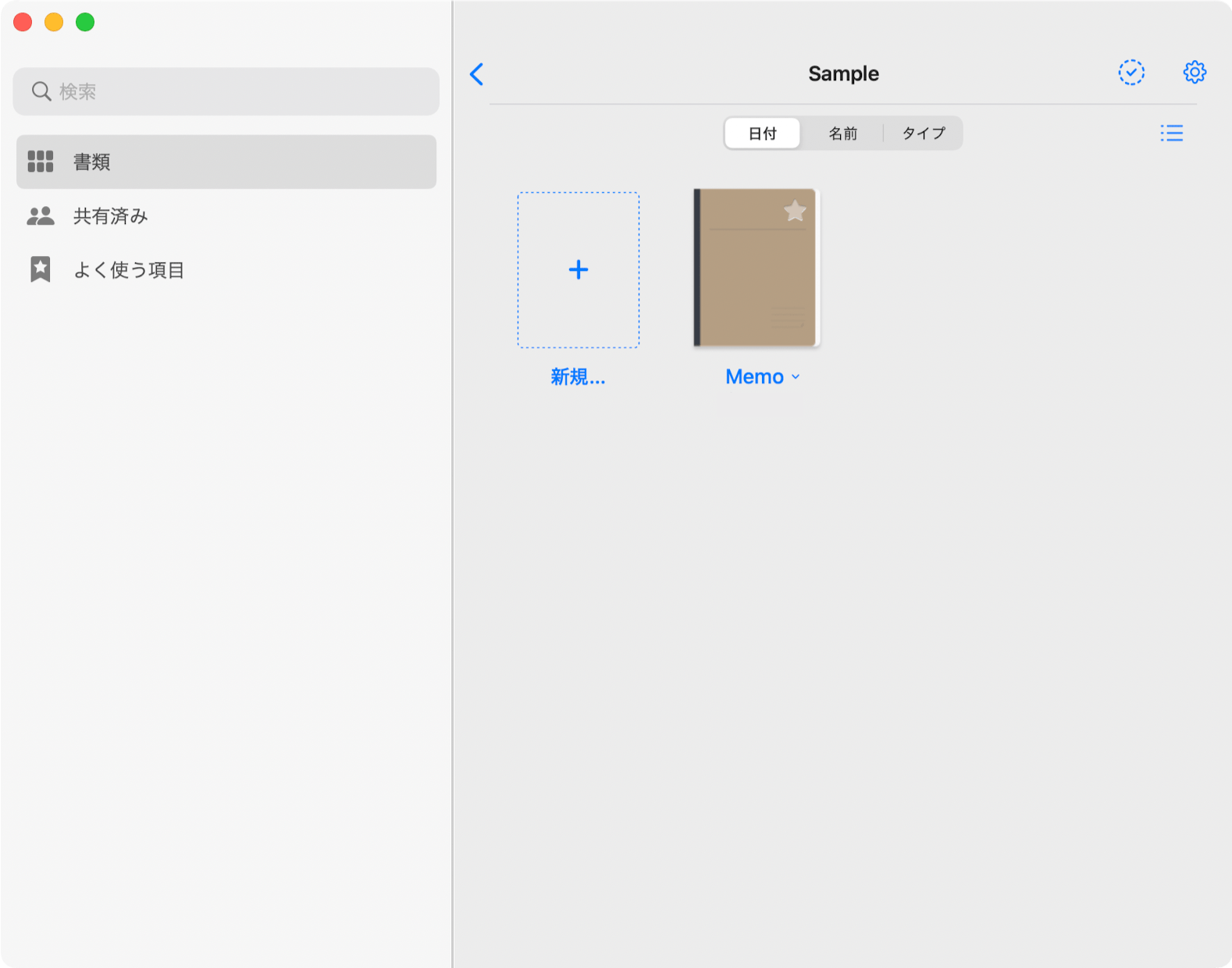
ノートを開くとiPadで見慣れた画面が表示されます。
違うのは左サイドバーがあってそこにページ一覧が表示されているくらいです。
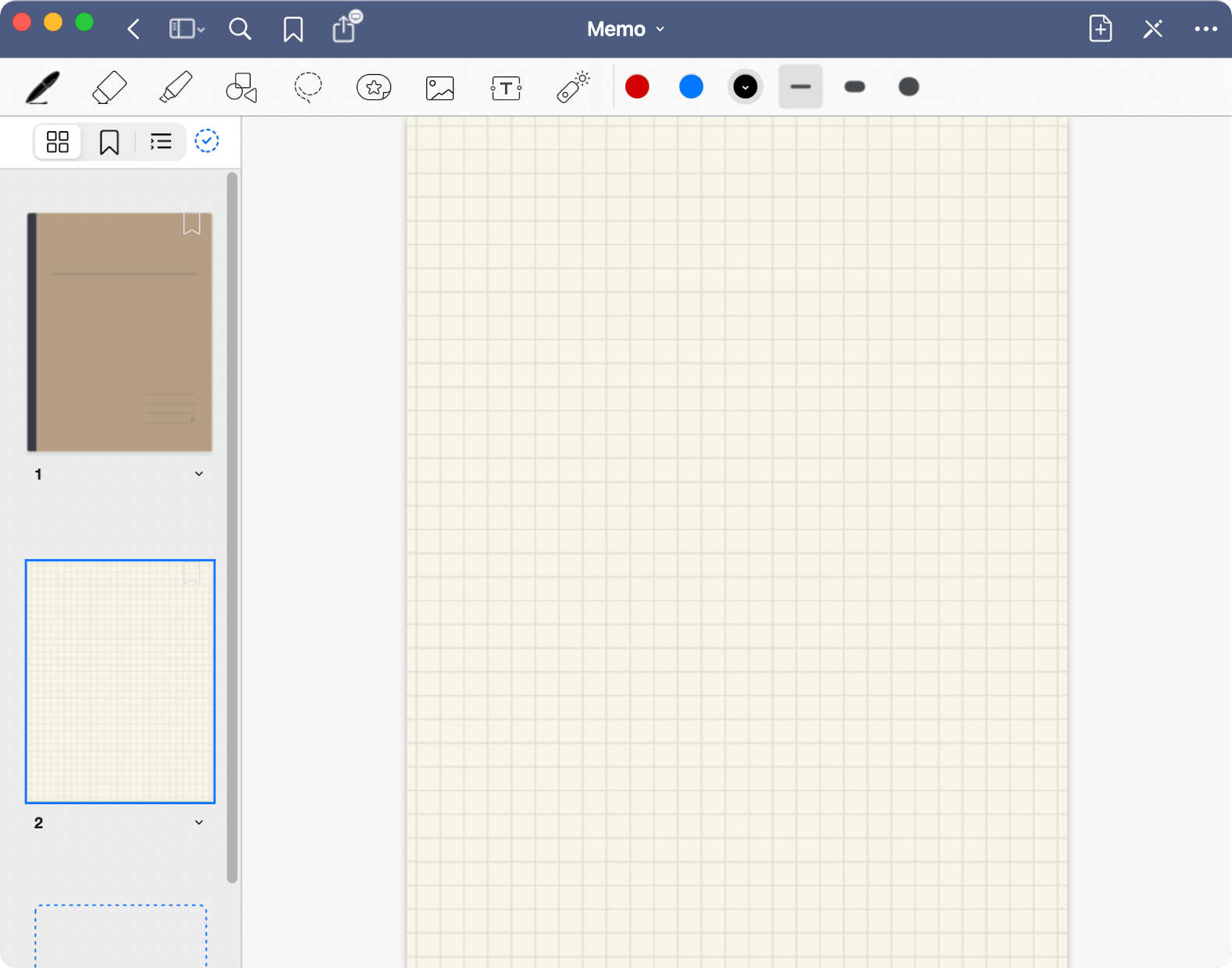
基本的な操作もiPad版とほとんど変わりません。
Mac版はあくまでサブ的な位置付け
正直言って、GoodNotes 5は手書きに特化しているので、Macでキーボード入力をするのには向いていません。
あくまでiPad版がメインで、Mac版はサブ的な立ち位置になります。
- iPadで書いたノートの閲覧専用
- iPadでノートを書く前に画像を挿入して回る
- 文字入力で長めの文章をコピペで入れる
- ノートのアウトラインや概要を入力して整理する
特にスクショを大量に貼りたい場合はMac版で行った方が早いです。
iPadでもスクショして貼れますが、Macならshift + command + 4で画面の特定箇所をスクショできますし、controlを押しながらスクショすればクリップボードにスクショが格納されます。
あとはGoodNotes 5に移動してペーストするだけで貼れますし、この方法ならムダな画像ファイルが大量に生成されることもありません。




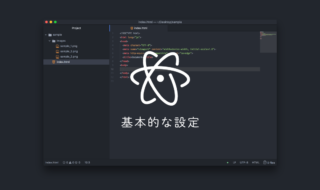 テキストエディタのAtomをインストールしたら最低限設定しておきたいアレコレ
テキストエディタのAtomをインストールしたら最低限設定しておきたいアレコレ  Macでマクロの作成が出来るKeyboard Maestroの基本的な使い方
Macでマクロの作成が出来るKeyboard Maestroの基本的な使い方 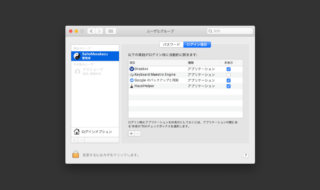 Macログイン時に自動起動するアプリの管理方法
Macログイン時に自動起動するアプリの管理方法  Path Finderのクラウドファイルアップロード機能で、選択ファイルをサーバー上にすばやくアップする
Path Finderのクラウドファイルアップロード機能で、選択ファイルをサーバー上にすばやくアップする  ATOKで変換時に文章を指摘してくれる「校正支援」タブの設定項目
ATOKで変換時に文章を指摘してくれる「校正支援」タブの設定項目 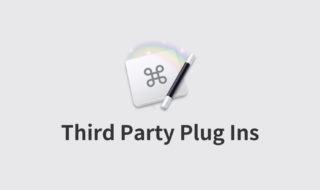 Keyboard MaestroのThird Party Plug Insの作り方
Keyboard MaestroのThird Party Plug Insの作り方 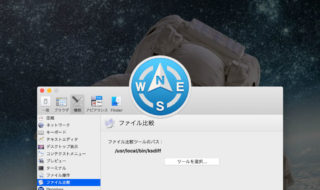 Path Finderのファイル比較ツールをKaleidoscopeに変更する方法
Path Finderのファイル比較ツールをKaleidoscopeに変更する方法 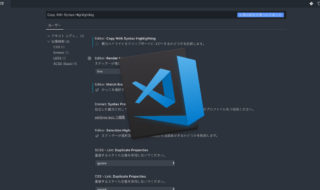 Visual Studio Codeのテキストを、書式設定無しでコピーする設定
Visual Studio Codeのテキストを、書式設定無しでコピーする設定 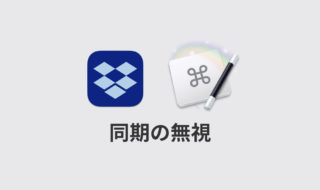 Keyboard Maestroを使ってDropboxの「同期の無視」を簡単にできるようにする
Keyboard Maestroを使ってDropboxの「同期の無視」を簡単にできるようにする  macのFinderで不可視ファイルを見れるようにする幾つかの方法
macのFinderで不可視ファイルを見れるようにする幾つかの方法  iTerm2で「Use System Window Restoration Setting」を設定しているとアラートが表示されて機能しない
iTerm2で「Use System Window Restoration Setting」を設定しているとアラートが表示されて機能しない  Google Chromeのサイト内検索(カスタム検索)機能を別のプロファイルに移行する方法
Google Chromeのサイト内検索(カスタム検索)機能を別のプロファイルに移行する方法  iPadで入力モードを切り替えずに数字や記号をすばやく入力する方法
iPadで入力モードを切り替えずに数字や記号をすばやく入力する方法  iPhoneやiPadでYouTubeの再生速度を3倍速や4倍速にする方法
iPhoneやiPadでYouTubeの再生速度を3倍速や4倍速にする方法  Keynoteで有効にしているはずのフォントが表示されない現象
Keynoteで有効にしているはずのフォントが表示されない現象  MacのKeynoteにハイライトされた状態でコードを貼り付ける方法
MacのKeynoteにハイライトされた状態でコードを貼り付ける方法  AirPodsで片耳を外しても再生が止まらないようにする方法
AirPodsで片耳を外しても再生が止まらないようにする方法  iTerm2でマウスやトラックパッドの操作を設定できる環境設定の「Pointer」タブ
iTerm2でマウスやトラックパッドの操作を設定できる環境設定の「Pointer」タブ  DeepLで「インターネット接続に問題があります」と表示されて翻訳できないときに確認すること
DeepLで「インターネット接続に問題があります」と表示されて翻訳できないときに確認すること  Ulyssesの「第2のエディタ」表示を使って2つのシートを横並びに表示する
Ulyssesの「第2のエディタ」表示を使って2つのシートを横並びに表示する  macOSのコマンドパレット比較!SpotlightとAlfred、Raycastどれを使えばいい?
macOSのコマンドパレット比較!SpotlightとAlfred、Raycastどれを使えばいい?  1つのノートアプリにすべて集約するのをやめた理由|2025年時点のノートアプリの使い分け
1つのノートアプリにすべて集約するのをやめた理由|2025年時点のノートアプリの使い分け  Notionログイン時の「マジックリンク」「ログインコード」をやめて普通のパスワードを使う
Notionログイン時の「マジックリンク」「ログインコード」をやめて普通のパスワードを使う  AlfredでNotion内の検索ができるようになるワークフロー「Notion Search」
AlfredでNotion内の検索ができるようになるワークフロー「Notion Search」  Gitで1行しか変更していないはずのに全行変更した判定になってしまう
Gitで1行しか変更していないはずのに全行変更した判定になってしまう  Macでアプリごとに音量を調節できるアプリ「Background Music」
Macでアプリごとに音量を調節できるアプリ「Background Music」  Macのターミナルでパスワード付きのZIPファイルを作成する方法
Macのターミナルでパスワード付きのZIPファイルを作成する方法  MacBook Proでディスプレイのサイズ調整をして作業スペースを広げる
MacBook Proでディスプレイのサイズ調整をして作業スペースを広げる  SteerMouseの「自動移動」機能で保存ダイアログが表示されたら自動でデフォルトボタンへカーソルを移動させる
SteerMouseの「自動移動」機能で保存ダイアログが表示されたら自動でデフォルトボタンへカーソルを移動させる  iPhoneでタッチが一切効かなくなった場合に強制再起動する方法
iPhoneでタッチが一切効かなくなった場合に強制再起動する方法